メインメニュー → カウンター → 貸出
資料の貸出を行います。
選択方法は「はじめに」のページを参照してください。

〈画面1 利用者選択〉
選択した利用者の情報が画面に表示されます。貸出資料がある場合は画面の下部に、予約確保資料がある場合は画面の中央に表示されます。
☞ 貸出モード〈画面2-①〉を確認してください。
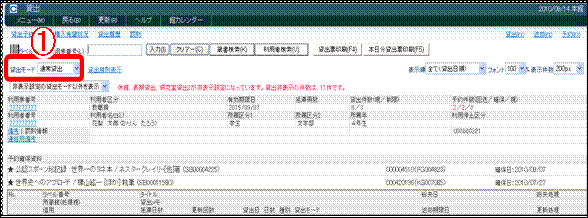
〈画面2 貸出〉
※ なんらかの注意を要する利用者の場合は、画面が開くと同時に、メッセージがダイアログで表示されます。これらの警告メッセージの文言、表示の可否は、システム管理→カウンター規則一覧→カウンター環境設定で設定できます。
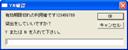
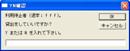

〈利用券が期限切れ〉 〈利用停止〉 〈ペナルティあり〉
! 貸出モードについて
CARINでは、通常貸出・長期貸出など、貸出規則に期間的に変更がある場合は、貸出モードとして扱います。一夜貸出、当日貸出など、システムとして扱う貸出は、全て貸出モードで管理してください。貸出モードは導入時の打ち合わせで決定します。
選択方法は「はじめに」のページを参照してください。
![]()
〈画面3 貸出〉
貸出すると、画面下部の貸出中資料の一覧に、貸出した資料が追加されます〈画面4-①〉。このステップで、貸出は完了です。続けてラベル番号を読み込んで貸し出しできます。
これ以降は延長処理や紛失管理について説明します。
※ 他の利用者の利用券を読み込むと、本文[2]からの流れになります〈画面4-②〉
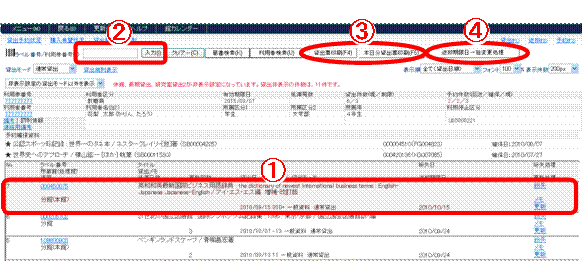
〈画面4 貸出〉
※ 注意を要する資料の場合は、画面が開くと同時にメッセージがダイアログで表示されます。これらの警告メッセージの一部の内容、表示の有無は、システム管理→カウンター規則一覧→カウンター環境設定で設定できます。
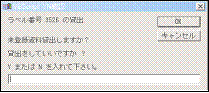
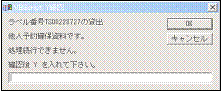
〈未登録資料の貸出〉 〈個人予約資料の貸出〉
※ レシートプリンタで貸出票を印刷する場合は、貸出票印刷〈画面4-③〉をクリックしてください。
本日分の貸出資料のみ出力するか、現在貸出されている資料を全て出力するか、設定により選択すること
ができます。両方表示することも可能です。

〈貸出票〉
※ 一括で返却期限日を変更したい場合は、返却期限日一括変更処理〈画面4-④〉をクリックしてください。貸出モードごとか全モードの貸出データを対象にするかを選択 ⇒返却期限日を変更する際に更新扱いとするかどうかを選択 ⇒返却期限日の入力および登録 により、一括で該当の貸出データの返却期限日を変更します。
 ⇒
⇒  ⇒
⇒

利用者が資料を紛失した場合は、紛失日を記録します。また、貸出資料についてメモが必要な場合、メモを記録することができます。ただしこれらの情報は返却されると失われます。
(1) 紛失日を入力する場合は、該当する資料の紛失〈画面5-①〉をクリックして、紛失日を入力してください。入力が済みましたら、入力〈画面5-②〉をクリックしてください。紛失資料の扱いは、次ページをご覧ください。
※ 紛失情報は、利用者画面カードを読み込んだ時と返却時に、ダイアログメッセージで表示されます(設定によります)。

〈画面5 紛失日入力〉
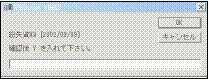
(2) メモを入力する場合は、該当する資料のメモ〈画面6-①〉をクリックして、メモを入力してください。メモは、利用者カード読み込んだときと返却時に、ダイアログメッセージで表示されます〈画面7〉。

〈画面6 メモ入力〉
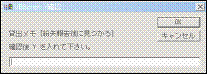
〈画面7 メモ・警告メッセージ〉


